วิธีลบการประชุมที่ถูกยกเลิกออกจากปฏิทินใน Outlook
โดยปกติคุณสามารถลบรายการปฏิทินทุกชนิดได้ด้วยตนเองโดยเลือกและกดปุ่ม ลบ คีย์ใน Microsoft Outlook สำหรับการประชุมที่ถูกยกเลิกมีบางวิธีที่ยุ่งยากในการนำออก ในบทความนี้เราจะแนะนำสองวิธีในการลบการประชุมที่ถูกยกเลิกออกจากปฏิทินของคุณใน Microsoft Outlook
ลบการประชุมที่ถูกยกเลิกเมื่อมาถึงอีเมลการยกเลิก
ลบการประชุมที่ยกเลิกใน Outlook จำนวนมาก
- ส่งอีเมลอัตโนมัติด้วย CC อัตโนมัติ / BCC, ส่งต่ออัตโนมัติ ตามกฎ; ส่ง ตอบอัตโนมัติ (Out of Office) โดยไม่ต้องใช้ Exchange Server...
- รับการแจ้งเตือนเช่น คำเตือน BCC เมื่อตอบกลับทุกคนในขณะที่คุณอยู่ในรายการ BCC และ เตือนเมื่อไม่มีไฟล์แนบ สำหรับความผูกพันที่ถูกลืม...
- ปรับปรุงประสิทธิภาพอีเมลด้วย ตอบกลับ (ทั้งหมด) พร้อมไฟล์แนบ, เพิ่มคำทักทายหรือวันที่ & เวลาลงในลายเซ็นหรือหัวเรื่องโดยอัตโนมัติ, ตอบกลับอีเมลหลายฉบับ...
- เพิ่มความคล่องตัวในการส่งอีเมลด้วย เรียกคืนอีเมล, เครื่องมือแนบ (บีบอัดทั้งหมด, บันทึกอัตโนมัติทั้งหมด...), ลบรายการที่ซ้ำกันและ รายงานด่วน...
 ลบการประชุมที่ถูกยกเลิกเมื่อมาถึงอีเมลการยกเลิก
ลบการประชุมที่ถูกยกเลิกเมื่อมาถึงอีเมลการยกเลิก
โดยส่วนใหญ่ผู้จัดการประชุมจะส่งข้อความยกเลิกไปยังผู้เข้าร่วมประชุมเมื่อพวกเขายกเลิกการประชุม วิธีที่เรากำลังพูดถึงนี้คือการลบการประชุมที่ถูกยกเลิกเมื่อคุณได้รับข้อความยกเลิก
ขั้นตอนที่ 1: เปิดโฟลเดอร์เมลและค้นหาข้อความยกเลิกในนั้น
ขั้นตอนที่ 2: คลิกเพื่อดูตัวอย่างข้อความการยกเลิกในบานหน้าต่างการอ่าน
ขั้นตอนที่ 3: คลิกปุ่ม ลบออกจากปฏิทิน เหนือส่วนหัวของข้อความในบานหน้าต่างการอ่าน ดูภาพหน้าจอ:
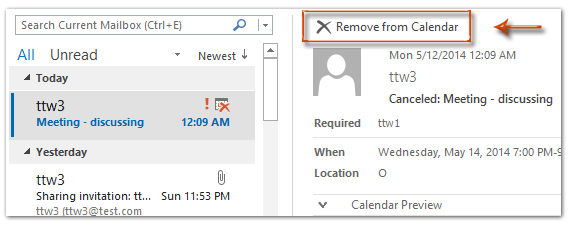
จากนั้นการประชุมที่ยกเลิกจะถูกลบออกจากปฏิทินของคุณในครั้งเดียว
 ลบการประชุมที่ยกเลิกใน Outlook จำนวนมาก
ลบการประชุมที่ยกเลิกใน Outlook จำนวนมาก
เมื่อผู้เข้าร่วมประชุมได้รับบันทึกการยกเลิกจะมีข้อความว่า“ยกเลิก” จะถูกเพิ่มก่อนหัวข้อดั้งเดิมของการประชุมที่ยกเลิกโดยอัตโนมัติ ดังนั้นคุณสามารถค้นหาและลบการประชุมที่ยกเลิกไปแล้วได้อย่างรวดเร็ว
ขั้นตอนที่ 1: เปิดปฏิทินพร้อมการประชุมที่ยกเลิกแล้วในมุมมองปฏิทิน
ขั้นตอนที่ 2: หากต้องการทราบการประชุมที่ถูกยกเลิกอย่างง่ายดายโปรดป้อนข้อความของ ยกเลิก ในช่องค้นหา
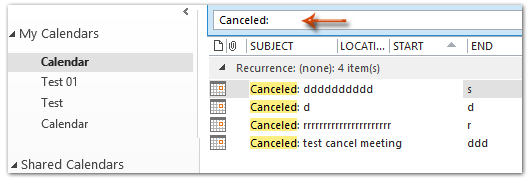
ขั้นตอนที่ 3: เลือกการประชุมที่ยกเลิกทั้งหมดจากนั้นกดปุ่ม ลบ กุญแจ
หมายเหตุ:
(1) ถือ เปลี่ยน คุณสามารถเลือกรายการปฏิทินที่อยู่ติดกันหลายรายการโดยคลิกรายการแรกและรายการสุดท้าย
(2) คุณสามารถคลิกการประชุมแรกจากนั้นกดปุ่ม Ctrl + เปลี่ยน + ปลาย เพื่อเลือกการประชุมที่ยกเลิกทั้งหมดในผลการค้นหา
 เกี่ยวกับตัวเลือกในการยอมรับการเรียกประชุมโดยอัตโนมัติและลบการประชุมที่ถูกยกเลิก
เกี่ยวกับตัวเลือกในการยอมรับการเรียกประชุมโดยอัตโนมัติและลบการประชุมที่ถูกยกเลิก
ใน Microsoft Outlook คุณอาจสังเกตเห็นตัวเลือกของ ยอมรับการเรียกประชุมโดยอัตโนมัติและลบการประชุมที่ถูกยกเลิก ในกล่องโต้ตอบตัวเลือก Outlook ตัวเลือกนี้สามารถเปิดใช้งาน Outlook ยอมรับการร้องขอการประชุมและเพิ่มลงในปฏิทินของผู้เข้าร่วมการประชุมโดยอัตโนมัติ อย่างไรก็ตามไม่สามารถลบการประชุมที่ยกเลิกออกจากปฏิทินของผู้เข้าร่วมประชุมได้เลย
คุณสามารถค้นหาตัวเลือกของ ยอมรับการเรียกประชุมโดยอัตโนมัติและลบการประชุมที่ถูกยกเลิก ด้วยการคลิกที่ไฟล์ เนื้อไม่มีมัน > Options > ปฏิทิน > ยอมรับ / ปฏิเสธอัตโนมัติ ใน Outlook 2013 หรือคลิก เนื้อไม่มีมัน > Options > ปฏิทิน > การจัดตารางทรัพยากร ใน Outlook 2010. ดู ภาพหน้าจอ:
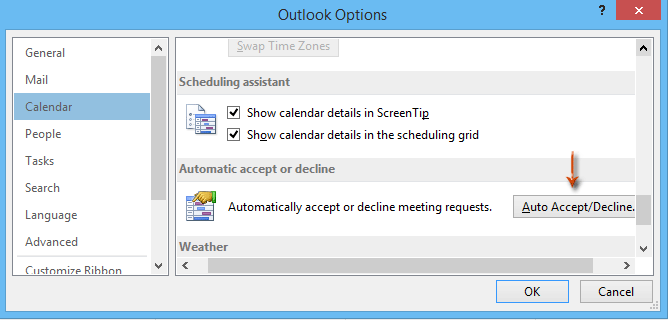
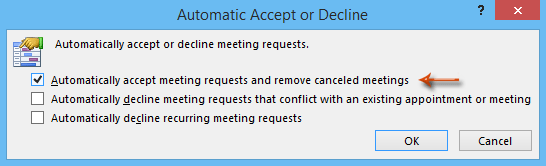
ใน Outlook 2007 คุณสามารถค้นหาตัวเลือกของ ยอมรับการเรียกประชุมโดยอัตโนมัติและลบการประชุมที่ถูกยกเลิก ด้วยการคลิกที่ไฟล์ เครื่องมือ > Options > ตัวเลือกปฏิทิน > การจัดตารางทรัพยากร. ดูภาพหน้าจอ:
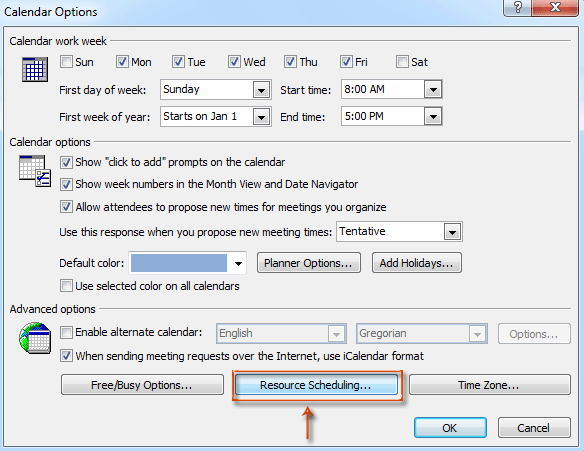
สุดยอดเครื่องมือเพิ่มผลผลิตในสำนักงาน
Kutools สำหรับ Outlook - คุณสมบัติอันทรงพลังมากกว่า 100 รายการเพื่อเติมพลังให้กับ Outlook ของคุณ
🤖 ผู้ช่วยจดหมาย AI: ส่งอีเมลระดับมืออาชีพทันทีด้วยเวทมนตร์ AI คลิกเพียงครั้งเดียวเพื่อตอบกลับอย่างชาญฉลาด น้ำเสียงที่สมบูรณ์แบบ การเรียนรู้หลายภาษา เปลี่ยนรูปแบบการส่งอีเมลอย่างง่ายดาย! ...
📧 การทำงานอัตโนมัติของอีเมล: ไม่อยู่ที่สำนักงาน (ใช้ได้กับ POP และ IMAP) / กำหนดการส่งอีเมล / Auto CC/BCC ตามกฎเมื่อส่งอีเมล / ส่งต่ออัตโนมัติ (กฎขั้นสูง) / เพิ่มคำทักทายอัตโนมัติ / แบ่งอีเมลผู้รับหลายรายออกเป็นข้อความส่วนตัวโดยอัตโนมัติ ...
📨 การจัดการอีเมล์: เรียกคืนอีเมลได้อย่างง่ายดาย / บล็อกอีเมลหลอกลวงตามหัวเรื่องและอื่นๆ / ลบอีเมลที่ซ้ำกัน / การค้นหาขั้นสูง / รวมโฟลเดอร์ ...
📁 ไฟล์แนบโปร: บันทึกแบทช์ / การแยกแบทช์ / การบีบอัดแบบแบตช์ / บันทึกอัตโนมัติ / ถอดอัตโนมัติ / บีบอัดอัตโนมัติ ...
🌟 อินเตอร์เฟซเมจิก: 😊อีโมจิที่สวยและเจ๋งยิ่งขึ้น / เพิ่มประสิทธิภาพการทำงาน Outlook ของคุณด้วยมุมมองแบบแท็บ / ลดขนาด Outlook แทนที่จะปิด ...
???? เพียงคลิกเดียวสิ่งมหัศจรรย์: ตอบกลับทั้งหมดด้วยไฟล์แนบที่เข้ามา / อีเมลต่อต้านฟิชชิ่ง / 🕘 แสดงโซนเวลาของผู้ส่ง ...
👩🏼🤝👩🏻 รายชื่อและปฏิทิน: แบทช์เพิ่มผู้ติดต่อจากอีเมลที่เลือก / แบ่งกลุ่มผู้ติดต่อเป็นกลุ่มแต่ละกลุ่ม / ลบการแจ้งเตือนวันเกิด ...
เกิน คุณสมบัติ 100 รอการสำรวจของคุณ! คลิกที่นี่เพื่อค้นพบเพิ่มเติม

